Како додати АирДроп на доцк (09.15.25)
<п> Да ли често користите АирДроп за пренос датотека са Мац-а на друге Аппле уређаје и обрнуто? Па, данас је ваш срећан дан јер делимо са вама леп трик који ће вам помоћи да извучете максимум из ове ексклузивне Аппле функције. У овом чланку ћемо вам показати како да додате Мац АирДроп на доцк ради лакшег и бржег приступа. Зашто додати АирДроп на доцк? <п>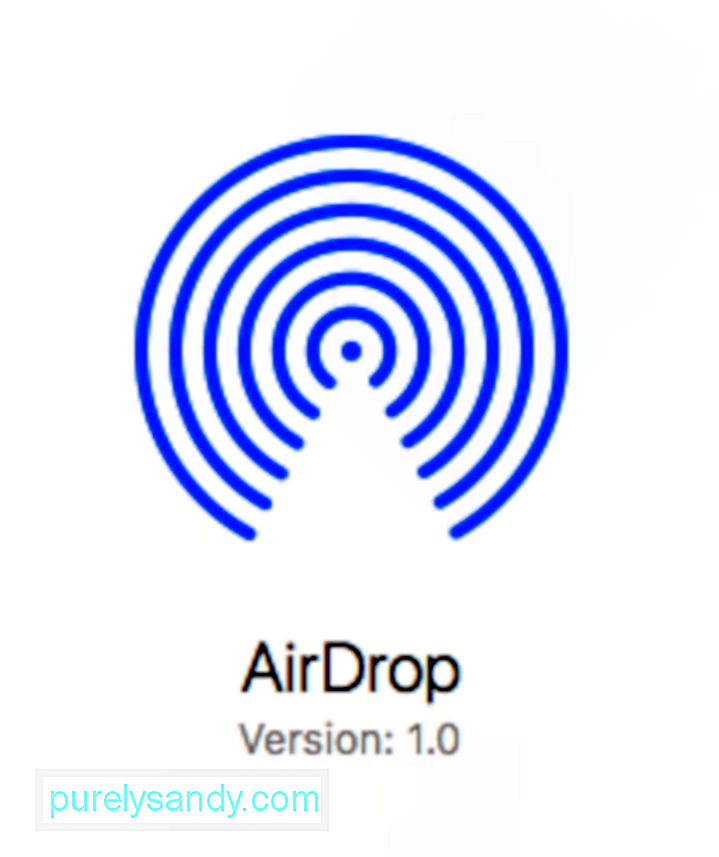 <п> АирДроп је ексклузивна компанија Аппле апликација која омогућава корисницима пренос датотека, попут фотографија и видео записа, између Мац рачунара, иПхонеа и иПада. Користи Блуетоотх везу за откривање и емитовање доступности АирДроп уређаја, а ВиФи за пренос података и датотека. Истина је, омогућава брз и сигуран пренос датотека између Аппле уређаја. <п> На иПхонеу и иПаду можете лако пренијети фотографију или видео путем АирДроп-а - једноставно отворите ставку коју желите да пребаците, додирните икону Схаре, а затим изаберите АирДроп. Напротив, ако користите Мац, такав директни приступ подразумевано немате. Морате да користите Финдер за приступ АирДроп-у. <п> Вероватно се питате: Ако је АирДроп толико користан, зашто га Аппле није одмах учинио лако доступним на Мац-у? Па, нећемо знати са сигурношћу, али на крају постоји излаз из овога. Уз мали трик система датотека, можете додати АирДроп на доцк. Како додати АирДроп на доцк <п> У основи, доћи ћете до АирДроп пречице скривене у системској фасцикли. Следите ове кораке да бисте је преузели: <ли> Отворите Финдер. <ли> Кликните на мени „Иди“, а затим изаберите „Иди у мапу“. <ли> Унесите следећа путања директорија: /Систем/Либрари/ЦореСервицес/Финдер.апп/Цонтентс/Апплицатионс/<ли> Притисните Ентер / Ретурн или кликните на „Го“. <ли> Потражите АирДроп пречицу. Имаће назив датотеке „АирДроп.апп“. <ли> Притисните и задржите пречицу, а затим је превуците и спустите на Доцк. <ли> Пречицу поставите тачно тамо где желите да се постави у Доцк-у пре пуштања. <ли> Затворите директоријум /ЦореСервицес/Финдер.апп/Цонтентс/. <п> Коришћење пречице АирДроп <п> Сада када сте додали АирДроп пречица до дока, када кликнете на њу, одмах ће се отворити прозор АирДроп у Финдеру. Да, АирДроп ће се и даље технички лансирати кроз Финдер, али барем више нећете морати да тражите апликацију сваки пут. Ово ће такође аутоматски активирати АирДроп, чинећи ваш Мац спремним за слање и примање датотека. Одржавање вашег Мац-а на сигурном<п> Пренос датотека између Аппле уређаја помоћу АирДроп-а је генерално сигуран и сигуран, али никада не можете бити превише опрезни. Уверите се да на вашем Мац нема смећа и злонамерних датотека помоћу алата за чишћење попут Оутбите МацРепаир. Ово ће вам такође помоћи да се решите непотребних и неискоришћених датотека, у случају да вам треба више простора за нове.
<п> АирДроп је ексклузивна компанија Аппле апликација која омогућава корисницима пренос датотека, попут фотографија и видео записа, између Мац рачунара, иПхонеа и иПада. Користи Блуетоотх везу за откривање и емитовање доступности АирДроп уређаја, а ВиФи за пренос података и датотека. Истина је, омогућава брз и сигуран пренос датотека између Аппле уређаја. <п> На иПхонеу и иПаду можете лако пренијети фотографију или видео путем АирДроп-а - једноставно отворите ставку коју желите да пребаците, додирните икону Схаре, а затим изаберите АирДроп. Напротив, ако користите Мац, такав директни приступ подразумевано немате. Морате да користите Финдер за приступ АирДроп-у. <п> Вероватно се питате: Ако је АирДроп толико користан, зашто га Аппле није одмах учинио лако доступним на Мац-у? Па, нећемо знати са сигурношћу, али на крају постоји излаз из овога. Уз мали трик система датотека, можете додати АирДроп на доцк. Како додати АирДроп на доцк <п> У основи, доћи ћете до АирДроп пречице скривене у системској фасцикли. Следите ове кораке да бисте је преузели: <ли> Отворите Финдер. <ли> Кликните на мени „Иди“, а затим изаберите „Иди у мапу“. <ли> Унесите следећа путања директорија: /Систем/Либрари/ЦореСервицес/Финдер.апп/Цонтентс/Апплицатионс/<ли> Притисните Ентер / Ретурн или кликните на „Го“. <ли> Потражите АирДроп пречицу. Имаће назив датотеке „АирДроп.апп“. <ли> Притисните и задржите пречицу, а затим је превуците и спустите на Доцк. <ли> Пречицу поставите тачно тамо где желите да се постави у Доцк-у пре пуштања. <ли> Затворите директоријум /ЦореСервицес/Финдер.апп/Цонтентс/. <п> Коришћење пречице АирДроп <п> Сада када сте додали АирДроп пречица до дока, када кликнете на њу, одмах ће се отворити прозор АирДроп у Финдеру. Да, АирДроп ће се и даље технички лансирати кроз Финдер, али барем више нећете морати да тражите апликацију сваки пут. Ово ће такође аутоматски активирати АирДроп, чинећи ваш Мац спремним за слање и примање датотека. Одржавање вашег Мац-а на сигурном<п> Пренос датотека између Аппле уређаја помоћу АирДроп-а је генерално сигуран и сигуран, али никада не можете бити превише опрезни. Уверите се да на вашем Мац нема смећа и злонамерних датотека помоћу алата за чишћење попут Оутбите МацРепаир. Ово ће вам такође помоћи да се решите непотребних и неискоришћених датотека, у случају да вам треба више простора за нове.
Иоутубе видео: Како додати АирДроп на доцк
09, 2025

